随着 iPhone 上存储的照片越来越多,你的手机运行速度可能会越来越慢。因此,为了释放内存并提高 iPhone 的运行效率,你需要将照片从 iPhone 导入Mac 。然而,在执行此操作时,许多人会遇到 iPhone 上的照片无法顺利导入Mac的问题。如果你也遇到同样的问题,以下是一些最有效、最实用的解决方案供你参考。

为什么我无法将照片从 iPhone 导入Mac ?以下是一些可能的原因:
如果您遇到照片无法从 iPhone 导入 Mac 的问题,请不要担心。有几种方法可以帮助您解决这些问题。下面,我们将介绍一些常见的故障排除步骤。您可以按照以下步骤操作,看看哪种方法适合您的情况。
通过 USB 数据线将 iPhone 连接到Mac后,请确保 iPhone 已解锁,并在 iPhone 上出现“信任此电脑”警告时点击“信任”选项。否则,照片将无法从 iPhone 导入Mac 。

有时,iPhone 上的位置和隐私设置可能会阻止Mac从 iPhone 导入照片。为了解决此问题,您可以尝试重置 iPhone 上的位置和隐私设置,以重新建立与Mac电脑的信任。具体步骤如下:
步骤1. 在您的iPhone上,转到“设置”>“通用”>“重置”>“重置位置和隐私”。

第 2 步。通过 USB 数据线将 iPhone 连接到Mac 。
步骤 3. 在 iPhone 上,当提示“信任此电脑”时,点击“信任”。
如果您的 iPhone 启用了 iCloud 照片图库,您的照片将自动上传到 iCloud,而不是存储在 iPhone 本地。在这种情况下,除非您先将照片从 iCloud 下载到 iPhone,否则您无法将照片从 iPhone 导入Mac 。为了避免这种不便,您可以尝试关闭 iCloud 照片图库,并将照片存储在 iPhone 本地。步骤如下:
步骤1.在iPhone上打开“设置”应用程序。
第 2 步。点击“设置”菜单顶部的您的姓名。
步骤3.从选项列表中选择“iCloud”。
步骤4.从iCloud设置中选择“照片”。
步骤5.关闭“iCloud 照片”旁边的开关。

如果您不想关闭它,您可以从Mac上的“系统偏好设置”>“iCloud”打开“iCloud 照片图库”。这样,iPhone 照片就可以通过 iCloud 同步到您的Mac而无需手动上传 iPhone 照片。
有时,如果您的 iPhone 或Mac系统版本过低,或者您的照片应用存在问题,可能会导致 iPhone 照片无法导入到Mac 。要解决此问题,您可以尝试更新您的设备和软件,使其保持最新状态。具体步骤如下:
步骤1.单击Apple菜单图标。
第2步。选择“系统偏好设置”。
步骤3.选择“软件更新”。
步骤4.单击“立即更新”或“立即升级”(如果可用)以立即更新您的Mac操作系统。

步骤1.在iPhone上打开“设置”应用程序。
第 2 步。点击“常规”。
步骤3.选择“软件更新”。
步骤4. 如果有可用更新,请在出现提示时单击“下载并安装”。

有时,您的 iPhone 或Mac可能会遇到系统或软件的小错误或运行速度变慢,导致照片无法从 iPhone 导入到Mac 。要解决此问题,您可以尝试重启设备以恢复正常运行。具体步骤如下:
步骤 1. 在 iPhone 上,按住“电源”按钮,然后滑动以关闭 iPhone。

第 2 步。在Mac电脑上,单击“Apple”菜单,然后选择“重新启动”选项以重新启动Mac电脑。

步骤3.等待设备完全关闭,然后再次按下电源按钮将其重新打开。
步骤4.重新连接您的iPhone和Mac电脑,看看是否可以导入照片。
了解更多: [最新]如何在没有 iTunes 的情况下将照片从 iPhone 传输到 PC?
如果您无法将照片从 iPhone 导入Mac ,则问题可能与尝试上传大量照片(例如一次上传数百张)有关。一个可行的解决方案是一次导入少量照片,以便“照片”应用程序更流畅地处理。
如果系统和设置一切正常,您也可以尝试修复手机的照片库,因为这也会在一定程度上影响照片从 iPhone 到Mac传输。具体步骤如下:
步骤1. 关闭Mac上的“照片”,然后在按住“Command + Option”键的同时重新打开该应用程序。您将看到“修复图库”的弹出窗口。
步骤2.只需单击“修复”即可启动库修复。修复完成后,您可以再次检查。
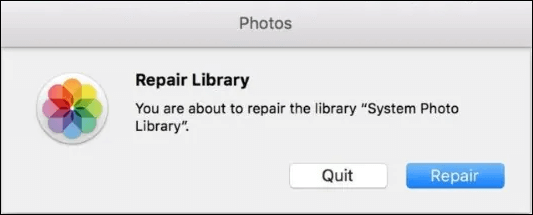
除了上述故障排除方法外,您还可以采用一些其他方法将照片从iPhone导入Mac电脑。下面,我们将介绍两种常用的方法,您可以选择最适合您喜好和需求的方法。
Coolmuster iOS Assistant是一款专业且功能强大的iOS设备管理工具,旨在简化 iPhone、iPad 和 iPod touch 上的用户数据传输和管理。用户可以使用此工具轻松传输、备份和恢复各种类型的iOS数据,包括照片、音乐、视频、联系人和消息。它可以帮助您轻松地将照片从 iPhone 导入Mac电脑,而无需 iTunes 或 iCloud 支持。
Coolmuster iOS助手的主要功能:
下载适用于Mac的Coolmuster iOS助手:
以下是如何使用iOS助手将 iPhone 照片导入Mac :
01安装完成后,在Mac上启动Coolmuster iOS Assistant 应用程序。然后,根据程序检测的提示,在 iPhone 屏幕上按“信任”>“继续”。

02软件检测到您的设备后,您将看到主界面,其布局如下图所示。您可以看到,各种文件夹整齐地排列在主界面上,方便您轻松访问不同类型的文件。

03从窗口左侧边栏选择“照片”,勾选您想要的照片,然后按“我的设备”下方的“导出”将iPhone照片传输到Mac 。接下来,您可以在Mac上查找或创建一个文件夹来保存它们。

AirDrop 是 Apple 的一项原生功能,允许在设备之间无线传输照片。请确保您的 iPhone 和Mac都已启用 AirDrop,并且彼此距离较近,以便快速传输。步骤如下:( AirDrop 无法使用?)
步骤1. 首先从iPhone屏幕底部向上滑动并访问“AirDrop”。然后,根据您的具体要求,选择“仅限联系人”或“所有人”来定制您的偏好设置。

步骤2.切换到Mac并打开“Finder”窗口,然后选择“AirDrop”。通过选择“仅允许联系人发现我”或“所有人”来配置可见性设置。

步骤3. 识别您想要传输的iPhone上的照片,然后点击“共享”图标启动该过程。在显示的选项中找到您的Mac ,然后选择它以启动AirDrop传输。

步骤 4. 在Mac上,选择保存 iPhone 照片的目的地来完成传输。
您是否解决了照片无法从 iPhone 导入Mac的问题?我相信您能从本文中掌握一些技巧。虽然将照片从 iPhone 导入Mac的方法有很多,但Coolmuster iOS Assistant以其简洁高效而脱颖而出。它拥有一系列专为无缝数据传输而设计的功能,为照片无法导入这一长期存在的问题提供了可靠的解决方案。不妨考虑将Coolmuster iOS Assistant 融入您的工作流程,享受轻松无忧的照片传输体验。
相关文章:
[2025 更新] 如何将除照片之外的所有内容传输到新 iPhone
修复 iCloud 照片无法在 iPhone/iPad/ Mac上同步的 13 种解决方案